Suunto 7 Användarhandbok
Ruttnavigering
Suunto 7 har enkel ruttnavigering offline med utomhuskartor. Med Suunto-appen kan du skapa dina egna rutter eller använda populära rutter som skapats av användare av Suunto och andra sporttjänster. Rutterna synkroniseras till Suunto 7 via Bluetooth, och ruttnavigeringen fungerar med alla utomhussportlägen om en karta finns tillgänglig och GPS är aktiverad.
Synkronisera rutter till klockan
Hämta offlinekartor för rutter
Välj en rutt
Att följa en rutt
Ta bort en rutt
Synkronisera rutter till klockan
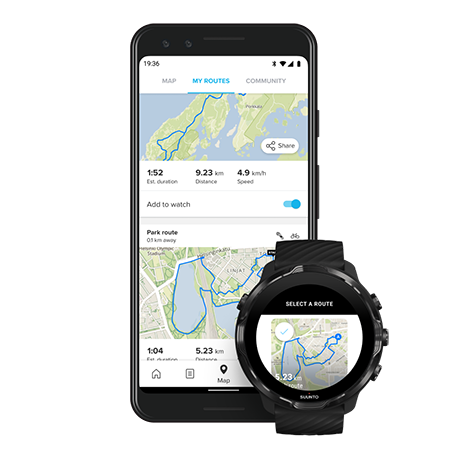
Med Suunto-appen kan du skapa dina egna rutter eller använda populära rutter som skapats av användare av Suunto och andra sporttjänster.
Om du vill synkronisera rutter till klockan måste den vara ansluten till Suunto-appen och Wear OS-appen på mobilen.
Lär dig att skapa rutter i Suunto-appen (Android).
Lär dig att skapa rutter i Suunto-appen (iOS).
maximalt 15 rutter kan sparas i klockan.
Hämta offlinekartor för rutter
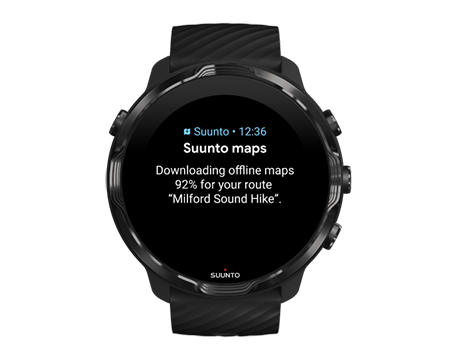
När klockan laddas och är ansluten till wifi hämtas en offlinekarta automatiskt för varje rutt på klockan. I nedladdningen ingår grundkartan (inga värmekartor).
Välj en rutt
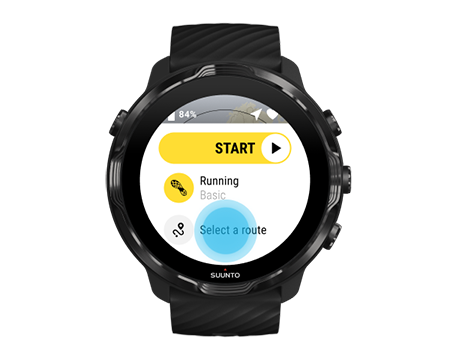
När du väljer ett sportläge som använder GPS visas en genväg till ruttval precis under det valda sportläget.
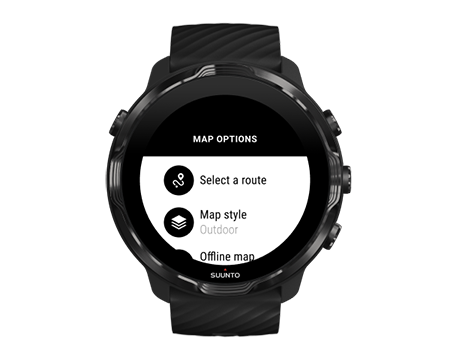
Du kan också gå till Kartalternativ»Välj en rutt om du vill se en lista över dina rutter. Tryck på mittenknappen för att välja en rutt.
En förhandsgranskning av kartan visas för rutten om en offlinekarta har hämtats för rutten.
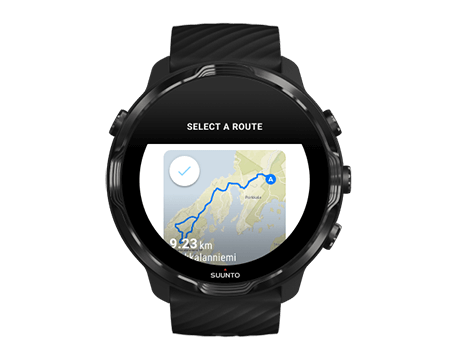
Visa rutten innan träningspasset
Den valda rutten kan också visas på kartan innan du startar ett träningspass.
På startvyn trycker du på den övre högra knappen eller sveper neråt om du vill visa kartan med en översikt av ruttens längd. Tryck på kartan om du vill visa en inzoomad vy (fågelperspektiv) med distansen till startpunkten.
Så här väljer du en rutt under träning
- Under träningspasset håller du den nedre knappen intryckt eller sveper uppåt längst ner på skärmen för att öppna menyn.
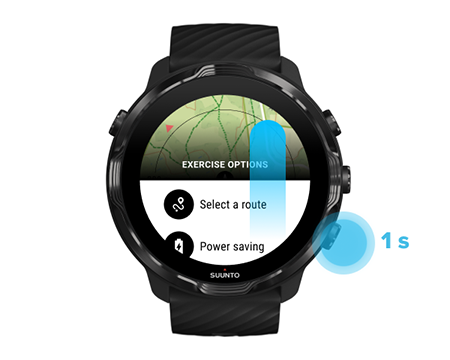
- Välj Välj en rutt
- Välj den rutt som du vill använda.
- Stäng menyn genom att trycka på den övre högra knappen eller svepa nedåt.
Att följa en rutt
Den valda rutten visas automatiskt på kartan under träningspasset om det valda sportläget har en karta tillgänglig samt GPS aktiverad. Beroende på vilket sportläge du har valt visas distansen till målet, beräknad tidpunkt för ankomst till målet samt återstående klättring eller beräknad tid kvar till målet.
Om du använder ruttpunkter avser distans, beräknad ankomsttid, återstående klättring och tid kvar till målet nästa ruttpunkt och inte ruttens slutpunkt.
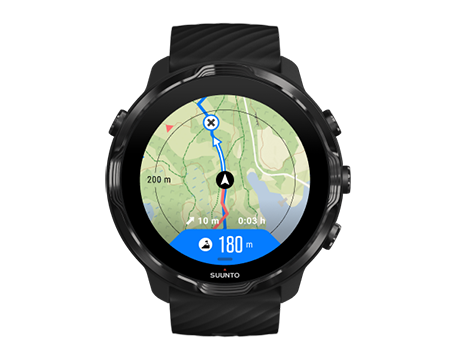
Tryck på kartan om du vill visa en översikt av rutten och distansen till ruttens mål. Klockan återgår automatiskt till standardvyn efter en stund.

All ruttinformation visas inte i energisparläget.

Vrid på handleden, tryck på skärmen eller på av/på-knappen för att aktivera skärmen.
När du navigerar en rutt hjälper klockan dig att hålla rätt kurs genom att ge dig ytterligare aviseringar medan du förflyttar dig.
Exempel: Om du förflyttar dig utanför rutten meddelar klockan dig att du inte håller rätt kurs och talar även om för dig hur du ska komma tillbaka till rutten.
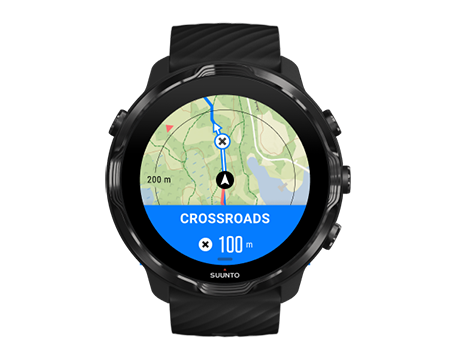
När du når en ruttpunkt på rutten visas ett popup-fönster med information om distansen till nästa ruttpunkt.
Om du har ändrat Platsprecision till Bra kan en liten fördröjning uppstå för aviseringar.
Ta bort en rutt
Om du vill ta bort en rutt från klockan men behålla den i Suunto-appen markerar du rutten i appen på mobilen och avmarkerar alternativet Lägg till i klocka.
Se till så att klockan är ansluten till Suunto-appen och att den synkroniseras efter ändringarna.
Om du vill ta bort en rutt både från klockan och Suunto-appen markerar du rutten i Suunto-appen och trycker på Ta bort.